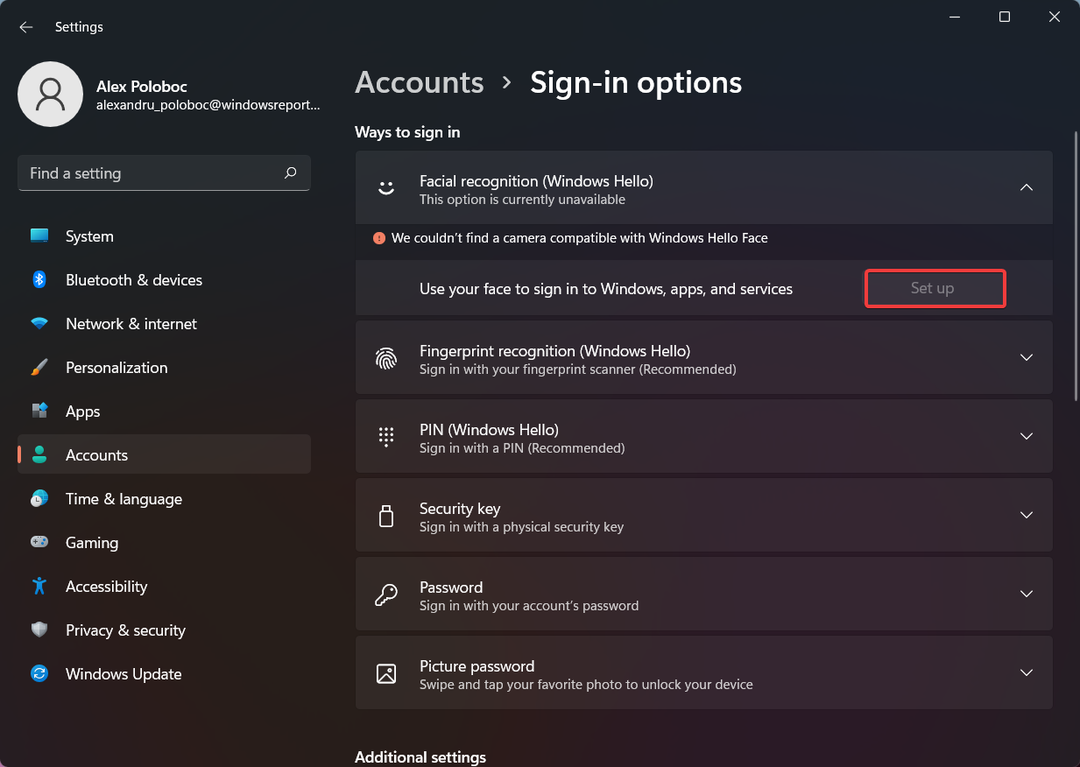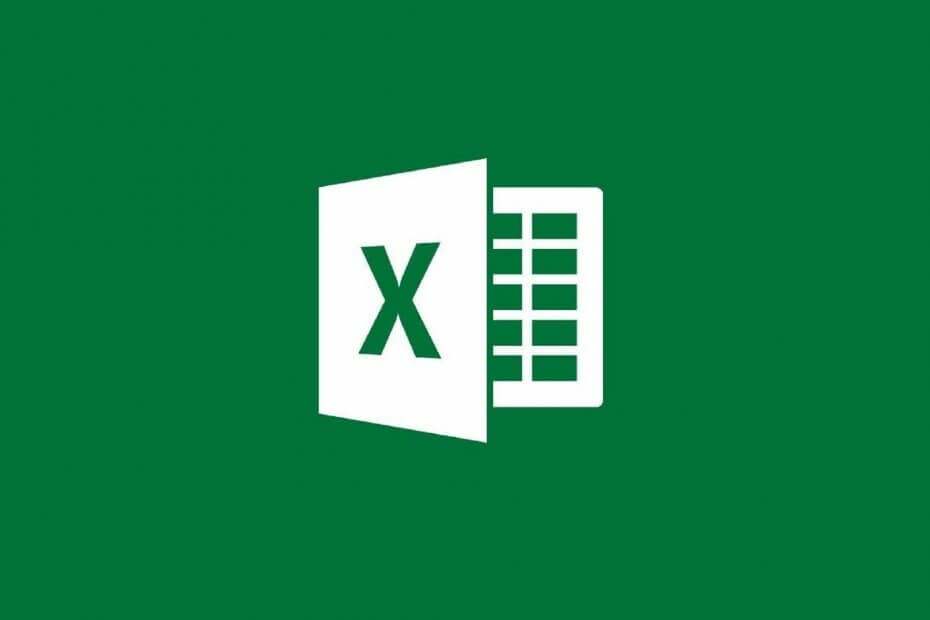Ez a szoftver folyamatosan futtatja az illesztőprogramokat, így biztonságban lesz az általános számítógépes hibáktól és a hardverhibáktól. Ellenőrizze az összes illesztőprogramot most 3 egyszerű lépésben:
- Töltse le a DriverFix alkalmazást (ellenőrzött letöltési fájl).
- Kattintson a gombra Indítsa el a szkennelést hogy megtalálja az összes problémás illesztőprogramot.
- Kattintson a gombra Frissítse az illesztőprogramokat új verziók beszerzése és a rendszer hibás működésének elkerülése érdekében.
- A DriverFix-et letöltötték 0 olvasók ebben a hónapban.
Outlook a Microsoft munkaterületének létfontosságú része, amelyet elégedett felhasználók milliói használnak. Az e-mail kliens naptárral és feladatokkal való egyesítésével az Outlook átalakítását pozitív változásként és biztos előrelépésként fogadták. Ha működik, akkor kiválóan működik, mind otthoni, mind profi felhasználók számára. Másrészt, ha nem sikerül, akkor csúfosan megbukik.
Úgy tűnik, hogy ez a helyzet Outlook találkozók amelyek sok felhasználói jelentés alapján nem frissülnek a Naptárban. Gondoskodtunk róla, hogy fényt derítsünk, és az alábbiakban lehetséges megoldásokat kínálunk erre.
- OLVASSA EL: Google Naptár Windows 10-hez, 8.1
Az Outlook naptári értekezletek frissítési problémáinak kijavítása
Az Outlook használata a találkozók megtartására a kapcsolattartókkal meglehetősen szokásos és meglehetősen hasznos funkció. Fontos szoftver ez a sok felhasználó számára, akiknek szervezésre és ütemezésre van szükségük, ideértve a találkozókat a névjegylistáján szereplő bárkivel.
Annak érdekében, hogy még jobb legyen, az Outlook egy többplatformos megoldás, így rengeteg eszközön, számítógépen és okostelefonon egyaránt képes szinkronizálni. Nagy a verseny ezen a téren, de úgy tűnik, hogy a Microsoft puha helyet kapott az Outlook segítségével.
- OLVASSA EL: 5 legjobb naptáralkalmazás a Windows 10 felhasználók számára
Viszont minden szétesik, ha Az Outlook nem szinkronizálódik vagy frissítse az értekezleteket a naptárban. Látszólag súlyos probléma ez a rengeteg felhasználó számára. A legrosszabb az, hogy ezek az események szelektívek.
Az ütemezett értekezletek egyes eszközökön frissülnek, a többin nem. Ez különlegessé válik, amikor az ütemezett értekezletek sikeresen frissítik a webalapú Outlook változásait, miközben az asztali alkalmazás ezt nem teszi meg.
Jelenleg nincsenek hivatalos megoldások, amelyeket a Microsoft nyújt, de javasolhatunk néhány lépést az alkalmazás verziója alapján. Az asztali alkalmazás esetében két parancsot is megpróbálhat futtatni. Az elsőnek vissza kell állítania a roaming beállításokat, míg a második az ügyfél feldolgozását.
Outlook for desktop
E kettő futtatásához kövesse az alábbi lépéseket:
- Nyissa meg a Windows keresősávot, és másolja be a következő parancsot:
- Outlook.exe / cleanroamedprefs
- Nyomd meg az Entert. Ha ez nem sikerül, próbálja meg beilleszteni ezt a parancsot, majd nyomja meg az Enter billentyűt:
- Outlook.exe / szippantás
- Nyissa meg a Windows keresősávot, és másolja be a következő parancsot:
Outlook for web
- Törölje a böngésző gyorsítótárát.
- Jelentkezzen ki és jelentkezzen be újra.
- Próbáljon meg alternatív böngészőt.
- Ütemezze át az értekezletet.
Ezzel elmondva befejezhetjük ezt a cikket. Remélhetőleg ezek a lépések segítettek megoldani a problémát. Ha ez a helyzet, akkor kiáltson nekünk az alábbi megjegyzések részben.
KAPCSOLÓDÓ TÖRTÉNETEK, AMELYEKET ELLENŐRI KELL:
- Javítás: „Valami rosszul történt”, amikor Google- vagy Outlook-fiókot adott hozzá
- Visszaállíthatom a régi Hotmail e-maileket az Outlookból?
- Mi a teendő, ha a törölt e-mailek visszatérnek az Outlook 2016 alkalmazásba?
- Teljes javítás: A csatolt kép nem jeleníthető meg az Outlook programban